苹果手机连电脑传文件 苹果手机连接电脑传输文件速度慢怎么解决
更新时间:2023-12-09 09:03:20作者:yang
在现代社会中苹果手机已经成为了人们生活中必不可少的一部分,尽管苹果手机功能强大,但在连接电脑传输文件时,却常常遇到速度慢的问题。这个问题给我们的日常使用带来了不便,所以我们迫切需要找到解决办法。本文将为大家介绍几种解决苹果手机连接电脑传输文件速度慢的方法,帮助大家顺利解决这一问题。
方法如下:
1.首先在电脑上新建一个文件夹,然后右击新建的文件夹,选择【属性】。
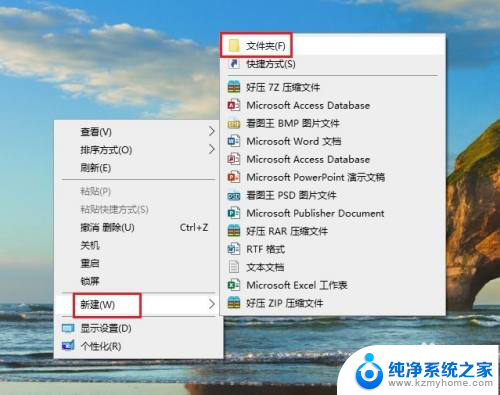
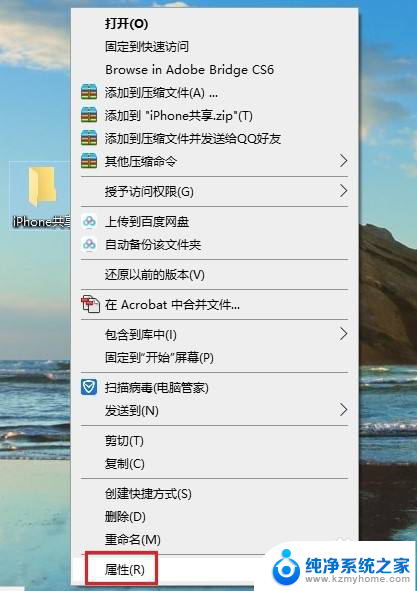
2.在打开的【文件夹属性】对话框中,点击切换到【共享】选项,再点击【共享】。
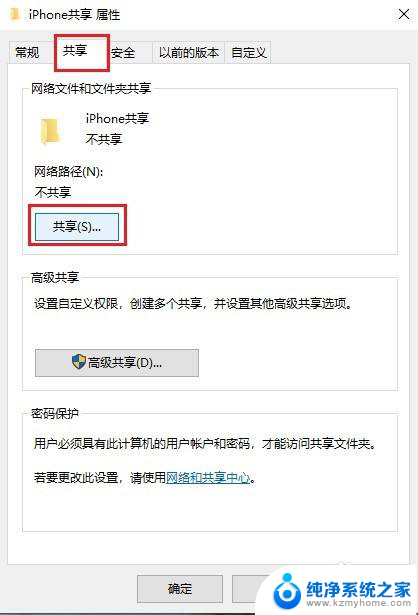
3.在弹出的窗口中选择【everyone】,然后点击【共享】。
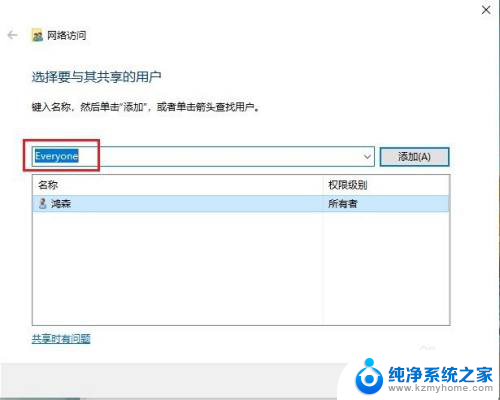
4.稍等一会,就会出现【你的文件夹已共享】的提示,点击【完成】。
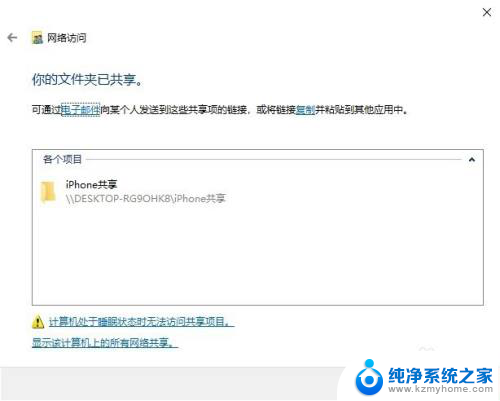
5.然后依次打开电脑【控制面板】>【网络和共享中心】,点击电脑连接的网络。在弹出的窗口中点击【详细信息】,查看电脑的IP地址,并记住。
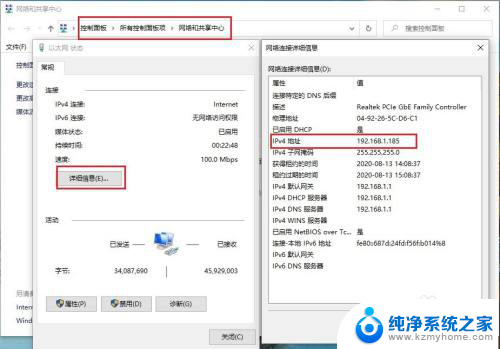
6.打开苹果手机的【文件】,然后点浏览右侧的三个圆点,再点【连接服务器】。
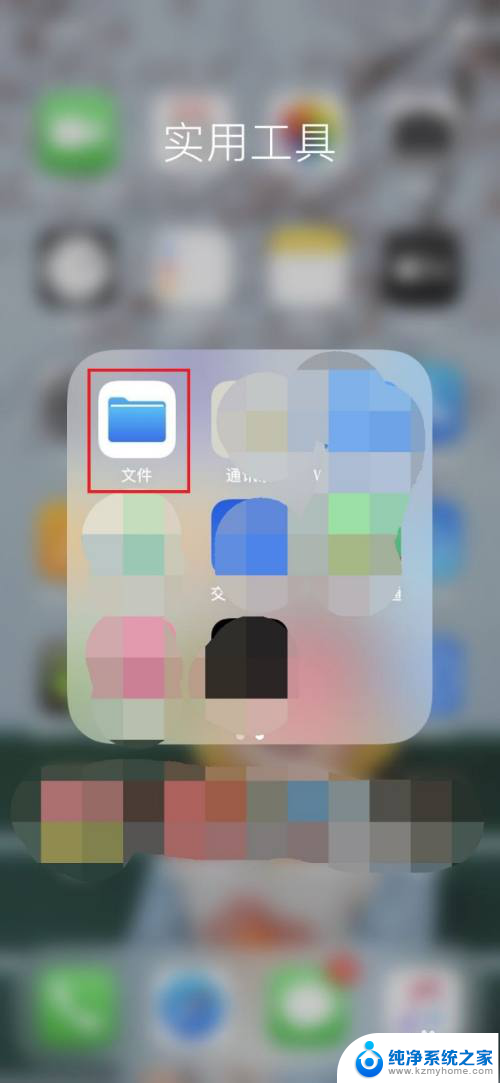
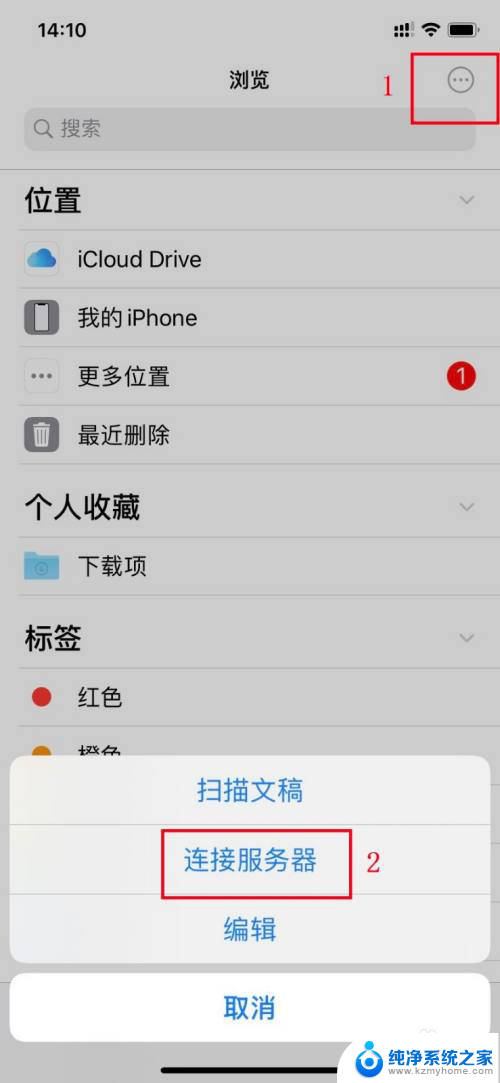
7.在【服务器】框内输入电脑的IP地址,再点【连接】。
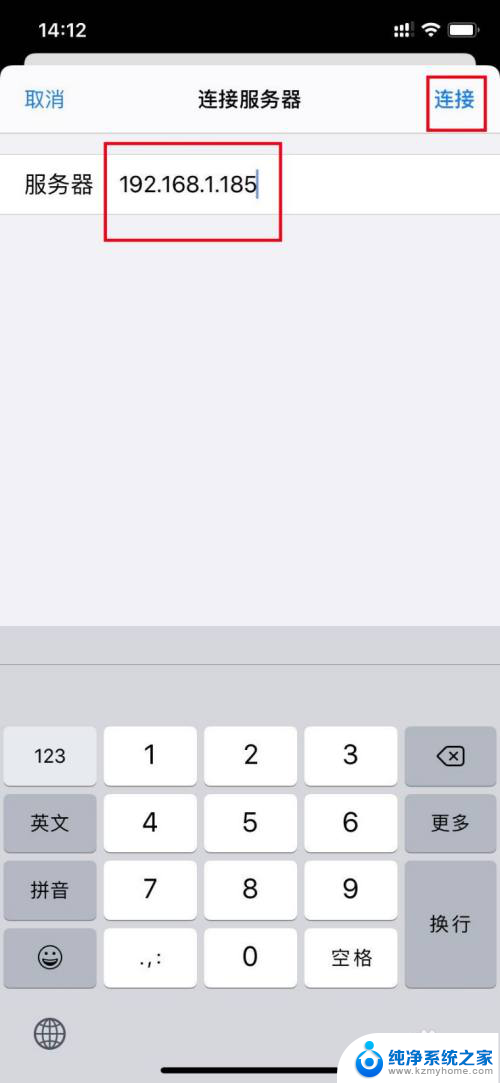
8.接着输入电脑登录的用户名和密码,点【下一步】即可。这时苹果手机和电脑就可以自由传输文件了。
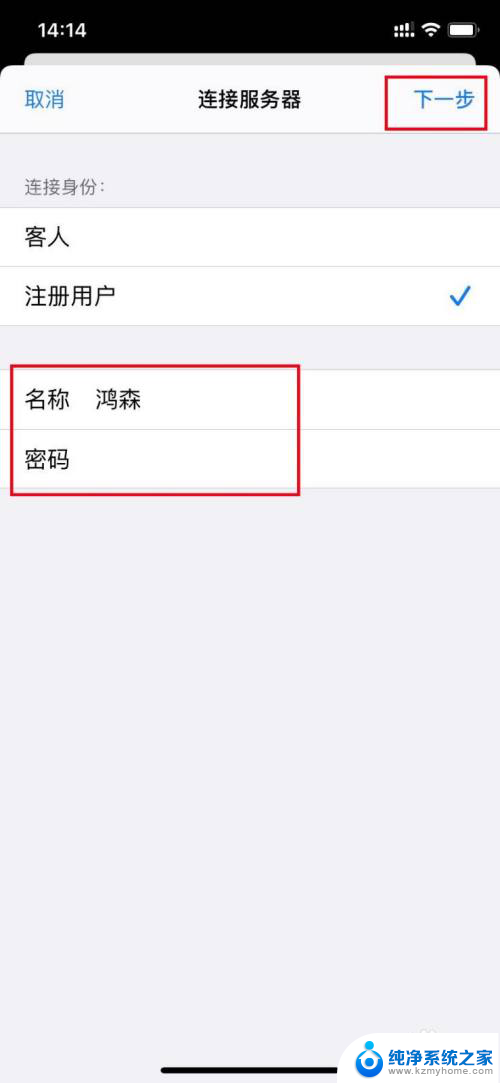
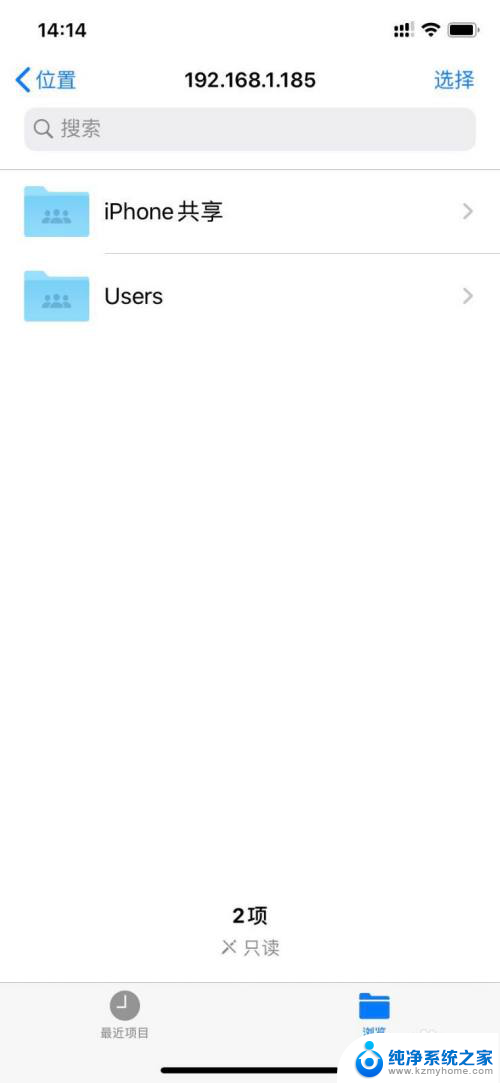
9.苹果手机向电脑传输文件:选中要传输的文件,然后点手机屏幕下方的文件夹图标。再选择电脑新建的共享文件夹,然后点右上角的【拷贝】即可。
电脑向手机传输文件只需将文件拖动到共享文件夹即可。
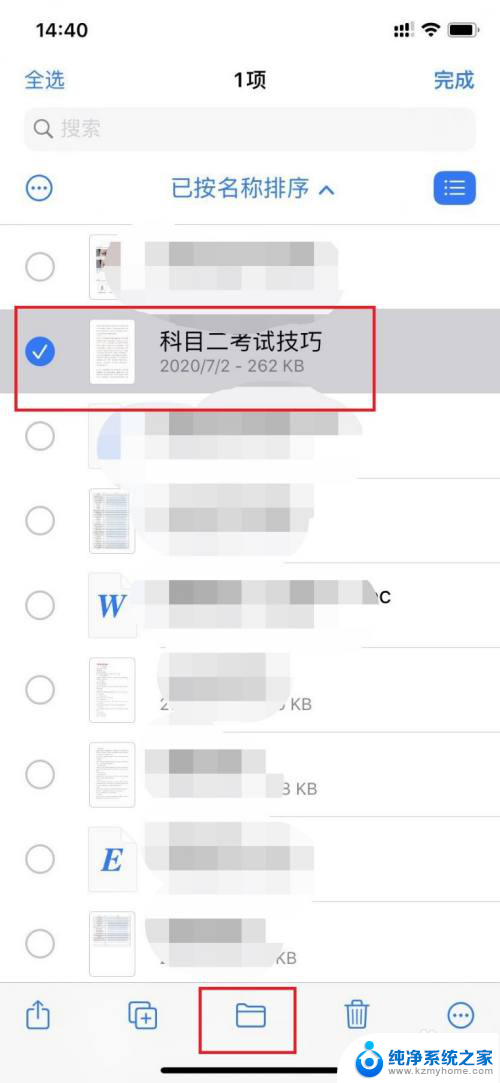
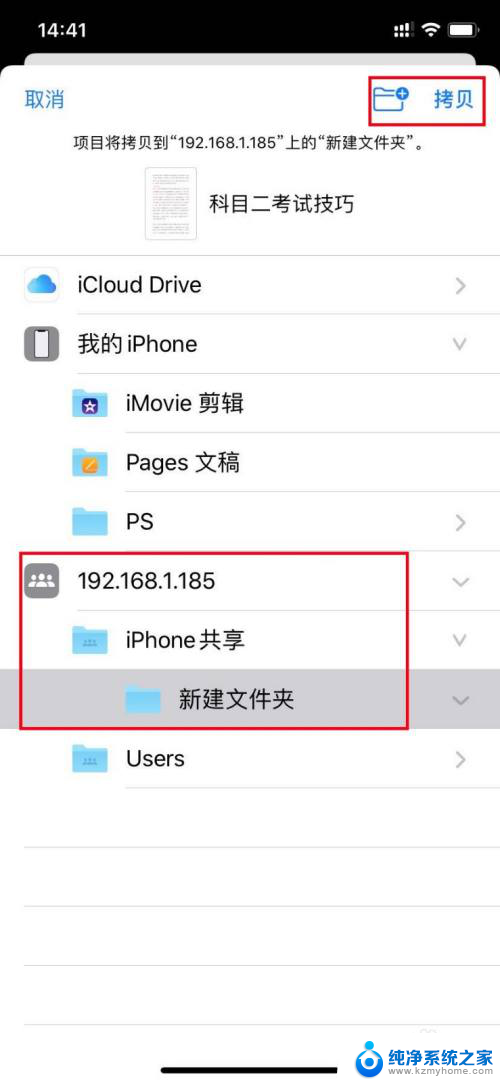
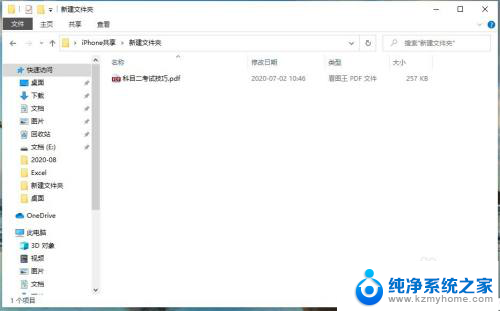
以上就是苹果手机和电脑传输文件的全部内容,如果您还有疑问,请按照小编的方法进行操作,希望对大家有所帮助。
苹果手机连电脑传文件 苹果手机连接电脑传输文件速度慢怎么解决相关教程
- 苹果怎么连接电脑传输文件 苹果手机连接电脑传输文件速度慢怎么办
- 苹果和电脑怎么连接 如何用苹果手机连接电脑传输文件
- 苹果手机怎么传软件到电脑 苹果手机连接电脑传输照片
- 苹果手机怎么传文件到电脑上 苹果手机USB连接电脑传输文件方法
- 电脑怎么传输文件到苹果手机 苹果手机连接电脑传输教程
- 苹果怎么和电脑传文件 苹果手机连接电脑后如何传输文件
- 苹果手机怎么互相传文件 苹果手机如何设置文件互传
- iphone蓝牙传输文件 苹果手机蓝牙传输文件教程
- 小米电脑手机怎么互传 小米手机连接电脑传输文件步骤
- 苹果手机usb传输文件到电脑 如何通过USB线将手机文件传送到电脑
- word 文档怎么设置成excel word如何导入excel
- mobi的文件怎么打开 mobi文件如何打开
- 手提电脑键盘解锁按哪个键 笔记本电脑键盘密码忘记了怎么打开
- 电脑键盘灯怎么一直亮 笔记本键盘灯如何设置长亮
- 如何破解不允许截屏 解除应用截屏限制的方法
- 新电脑c盘扩容 电脑C盘空间不足如何扩容
电脑教程推荐